Microsoft Dataverse では、ファセットやフィルターを使用して、検索結果を絞ることができるようになりました。 ファセットとフィルターにより、検索文字列を繰り返し絞り込むことなく、現在の検索用語を詳細表示と検討が可能です。
個人用オプションを設定する ダイアログボックスでは、テーブルのファセットをパーソナライズすることができます。
注意
管理者は、簡易検索ビューを使用して、Dataverse 検索を使用する際にどのフィールドが既定のファセットとして表示されるかを定義することができます。 S単一行のテキストや複数行のテキスト以外のデータ型を持つ最初の 4 つのビュー列は、既定のファセットとして結果に表示されます。 この設定は、パーソナライズ設定で上書きできます。 いつでも、ファセットには最大で 4 つのフィールドを選択できます。
右上隅にある 設定 を選択し、個人用設定 を選択します。
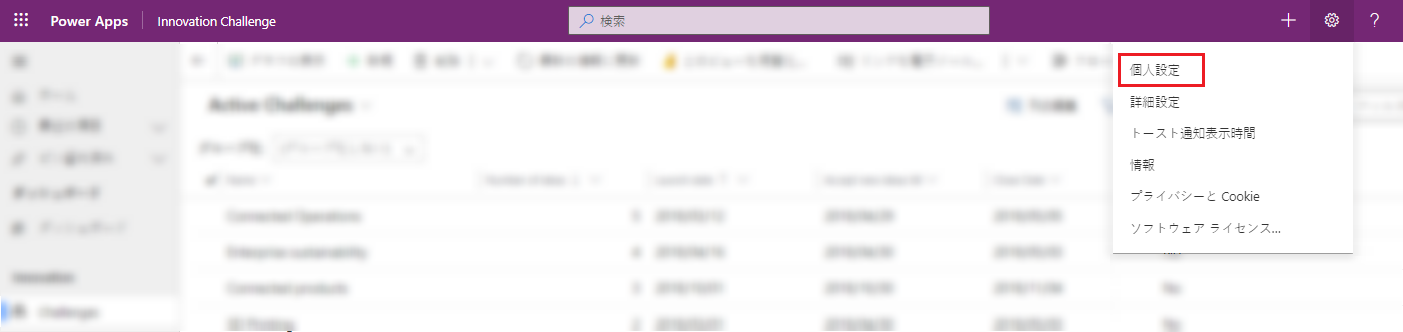
全般タブの既定の検索エクスペリエンスを選択するセクションで、ファセットとフィルターの構成を選択します。
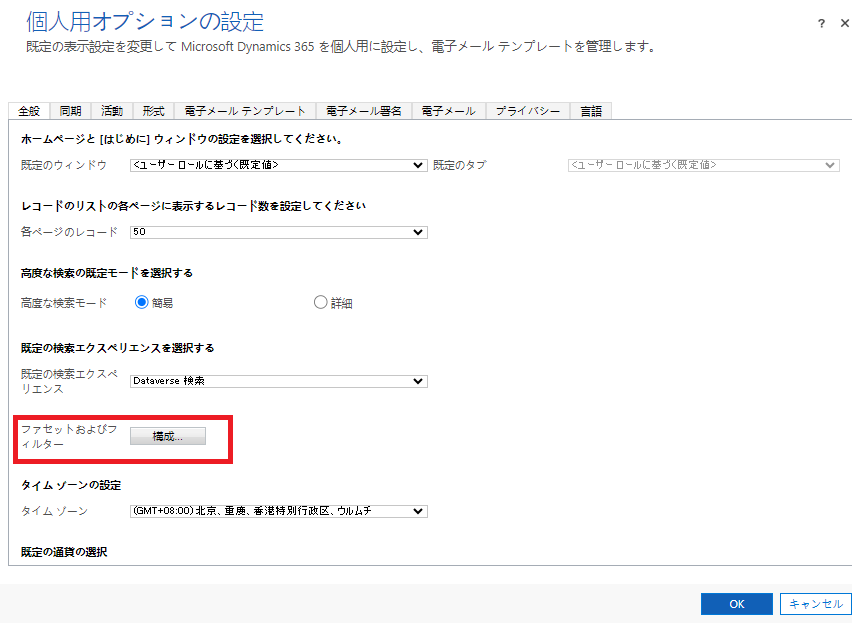
ファセットとフィルターの構成ダイアログ ボックスで、テーブルで表示するファセットを指定します :
テーブルの選択ドロップダウン リストで、ファセットを構成するためのテーブルを選択します。 このドロップダウン リストには、Dataverse 検索が可能なテーブルのみが表示されます。
選択されたテーブルの場合は、4 つまでのファセット列を選択します。 既定では、選択したテーブル用の簡易検索ビューで、最初の 4 つの 「facet-able」 列がリストに選択されます。 いつでも、ファセットとして 4 つの列のみを使用できます。
複数のテーブルを一度に更新できます。 OK を選択すると、設定したすべてのテーブルの変更が保存されます。 事前に設定されたテーブルを既定の動作に戻すには、既定を選択します。
注意
システム カスタマイザーにより列が削除されるまたは検索不可能とされ、その列のファセットを保存した場合は、その列はファセットとして表示されることはありません。 既定のソリューションに存在し、システム カスタマイザーが検索可能と設定している列のみが表示されます。
関連項目
Dataverse 検索の概要
Dataverse 検索を使用してテーブルと行を検索する
Dataverse 検索に関するよくあるご質問